Frequently Asked Questions About Intel® Clear Video Technology
Click or the topic for details:
What is Intel® Clear Video Technology?
Intel Clear Video Technology is a collection of video playback and enhancement features to improve the end user’s viewing experience.
The Intel® Graphics Control Panel provides the end-user settings to configure individual features of Intel® Clear Video Technology. These settings are not available with the graphics drivers for Windows* XP and older operating systems. Additionally, these settings are system-wide, and are not configured on a per user basis.
| Note | Some settings are only available depending on; the product, the graphics driver, and the Intel® Graphics Control Panel version in use. Furthermore, your computer manufacturer may have customized the available settings. |
Does my computer support Intel Clear Video Technology?
The Video Settings button is only displayed on chipsets supporting Intel Clear Video Technology and using latest version of the Intel® Graphics Media Accelerator Driver. These settings are not available on Windows XP.
Chipsets that do not support Intel Clear Video Technology include: Intel® Q33, Q35, Q43, Q45, Q963, and Q965 Express Chipsets.
To identify your chipset, see How to identify your Intel chipset.
To check your driver version, see Do I have the latest Intel graphics driver?
If you have verified that you are using a supported chipset and driver version, check the Intel Graphics Driver Properties window to see if the Intel Clear Video Technology controls are available:
- Open the Intel Graphics Properties. This can be done using one of several different methods.
- On the Display Devices tab, check the availability of the:
- Intel® HD Graphics Control Panel = Video Button
- Intel® Graphics and Media Control Panel = Media Button
- Intel® Graphics Media Accelerator Control Panel = Video Settings Button
Can I improve the quality of my video playback using this technology?
he CVT (Clear Video Technology) settings allow you to configure advanced de-interlacing, picture sharpness, and noise reduction, and various other settings. These features focus on improving video playback.| Note | Some Video Quality settings may not be available if not supported by the computer’s chipset. |
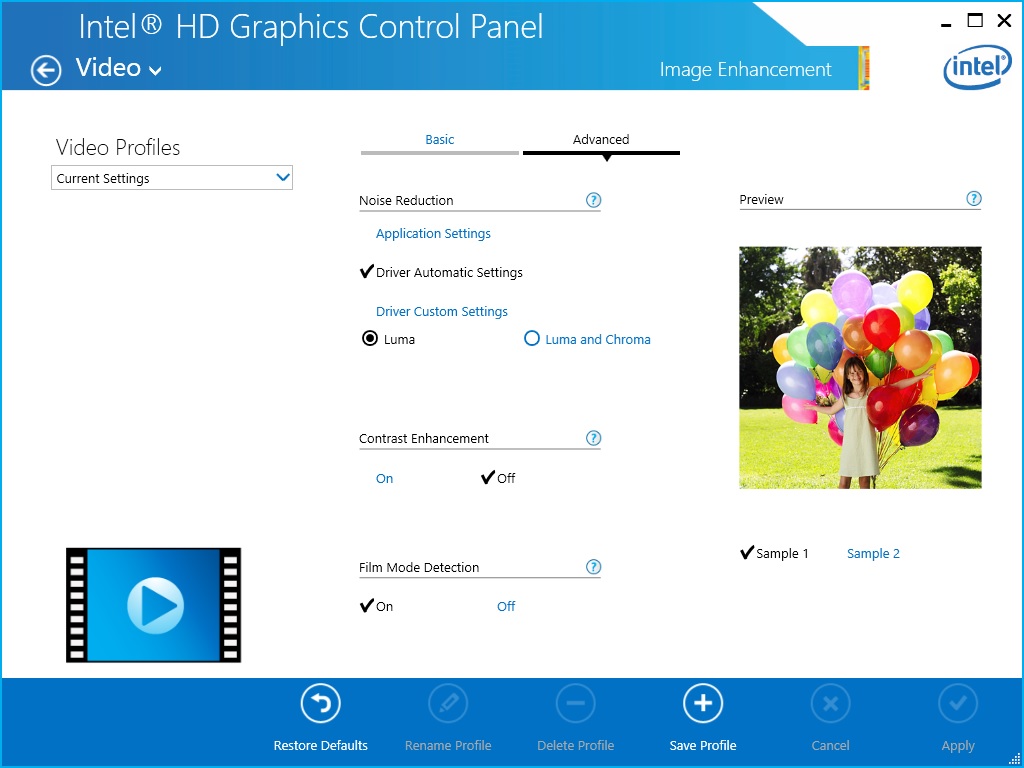
Figure 1a: Image Enhancement submenu
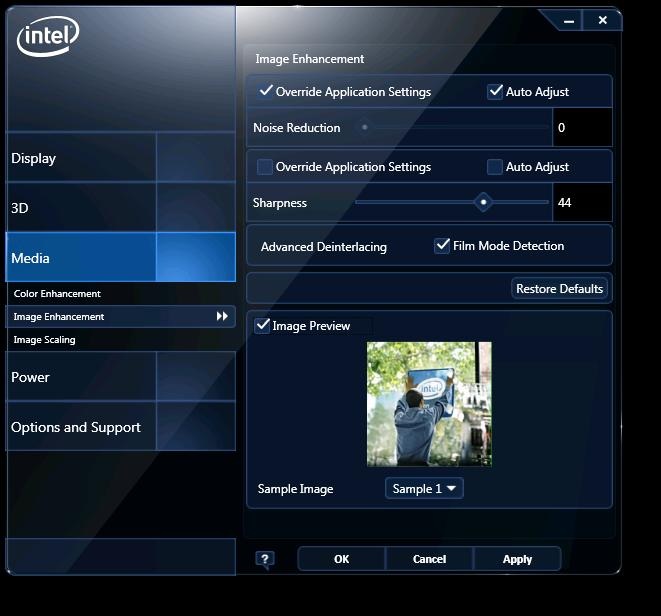
Figure 1b: Image Enhancement Tab
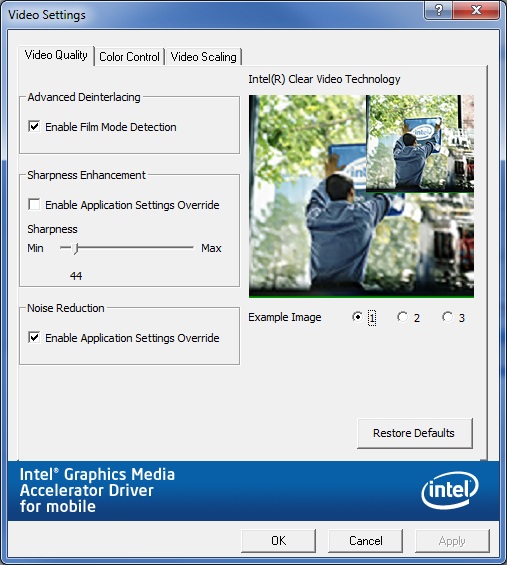
Figure 1c: Video Quality Tab
Will this technology let me change display colors and the color quality of my video playback?
The Color settings allow you to configure video visual attributes such as brightness, contrast, hue and saturation through the Processing Amplifier (ProcAmp). ProcAmp is an amplifier designed to adjust video visual attributes, such as brightness, contrast, hue and saturation.
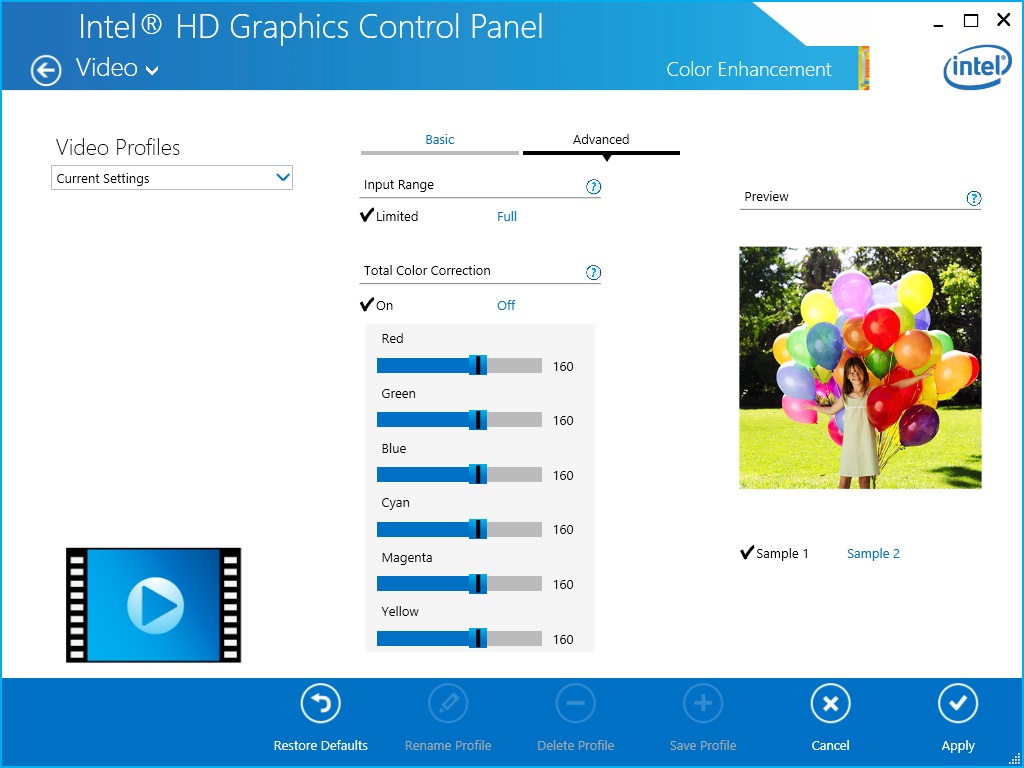
Figure 2a: Color Enhancement submenu
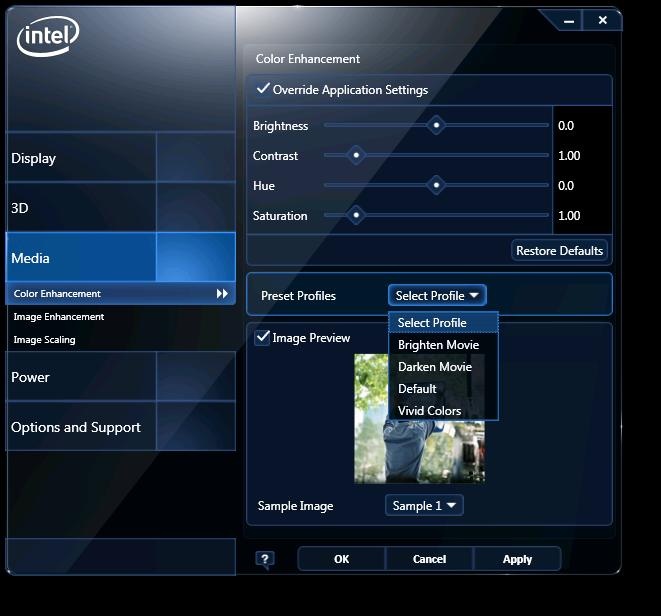
Figure 2b: Color Enhancement Tab
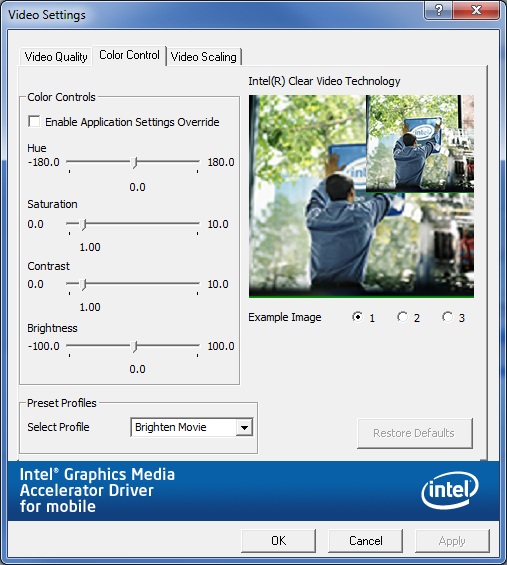
Figure 2c: Color Control Tab
Can I change the aspect ratio for my wide screen display using this technology?
The Video Scaling options allow you to enable and configure various settings of Non-Linear Anamorphic Scaling (NLAS). NLAS scales content with 4:3 aspect ratio to widescreen displays with 16:9 aspect ratio while minimizing the loss of image quality.

Figure 3a: Image Scaling submenu
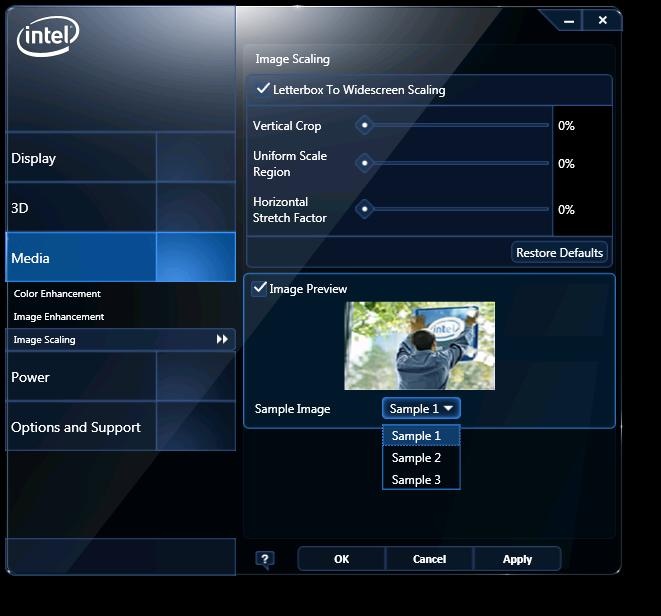
Figure 3b: Image Scaling Tab

Figure 3c: Video Scaling Tab
| Related topic |
| Supported Operating Systems |